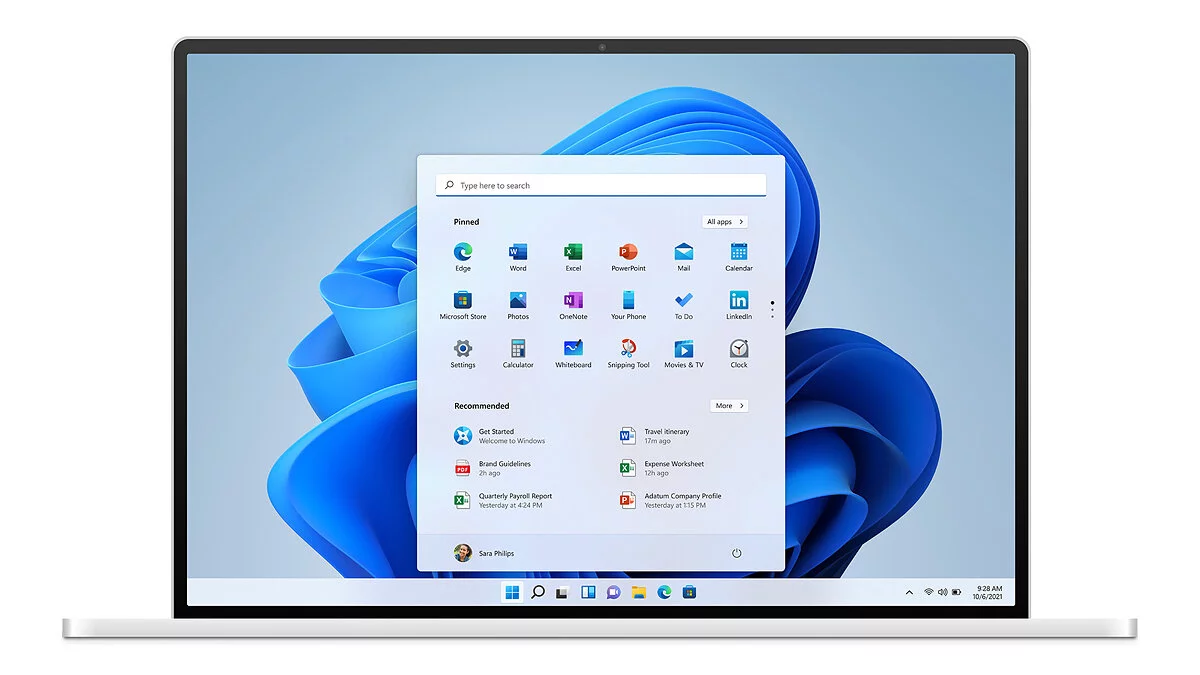¿Qué distingue las versiones Home y Pro de Windows 11?
El sistema operativo Windows 11 de Microsoft se lanza en varias variaciones. Las más populares entre los usuarios son las ediciones Home y Pro. Hay varias diferencias significativas entre estas versiones. En este material, discutiremos qué distingue las versiones «Home» y «Professional» del sistema operativo Windows 11.
?
¿Qué características están disponibles en ambas versiones de Windows 11?
Ambas ediciones del sistema operativo tienen muchas características idénticas. Además de características estándar como el navegador Microsoft Edge y el mercado de aplicaciones Microsoft Store, Home y Pro incorporan las siguientes tecnologías:
- Diseños de Snap. Para agrupar ventanas abiertas en la cuadrícula perfecta.
- Escritorios Virtuales. Permite cambiar entre múltiples escritorios para una organización simplificada del trabajo en la computadora.
- Microsoft Teams. Una aplicación para conectarse con otros usuarios, donde puede organizar chats, reuniones, notas y archivos adjuntos.
- Entrada táctil, de escritura y de voz. Para un uso conveniente del dispositivo de cualquiera de las maneras disponibles.
- Widgets. Permite colocar información útil en la pantalla.
- Juegos. Las aplicaciones y programas de entretenimiento funcionan sin problemas en ambas versiones de Windows.
Windows 11 Pro tiene varias características únicas que no están presentes en Home. En la mayoría de los casos, están relacionadas con soluciones empresariales. Un usuario común nunca las necesitará, pero al elegir un sistema operativo, definitivamente debe prestar atención a ellas.
Diferencias principales entre Home y Pro en Windows 11
Una de las diferencias más significativas es la capacidad de conectar dispositivos más potentes. En Windows 11 Home, los usuarios pueden utilizar equipos con un máximo de 128 GB de RAM y un procesador de hasta 64 núcleos. En Windows 11 Pro, estas cifras son significativamente más altas. Se permite el uso de 2 TB de RAM y dos procesadores de hasta 128 núcleos.
Además, la versión básica carece de la tecnología Windows Sandbox y del sistema de virtualización de hardware Hyper-V. La primera permite ejecutar programas sospechosos en un espacio separado aislado del sistema operativo principal, mientras que la segunda es necesaria para la virtualización de hardware y proporciona a los sistemas invitados acceso directo a los dispositivos de la computadora sin utilizar controladores adicionales.
En la mayoría de los casos, ambas tecnologías y las capacidades extendidas del sistema no son requeridas por el usuario promedio, por lo que la versión básica de Windows será suficiente para necesidades simples.
Cómo difieren las herramientas de seguridad
Ambos sistemas están equipados con medidas de seguridad modernas para proteger la computadora de intrusiones de virus. Las siguientes características se han implementado en ambas versiones para este propósito:
- Cifrado de Datos. Solo los usuarios autorizados pueden acceder a los datos.
- Buscar Mi Dispositivo. Para detectar todos los dispositivos personales.
- Protección de Firewall y Red. Medida de seguridad contra virus y malware.
- Protección en Internet. Para monitorear aplicaciones y archivos peligrosos y garantizar que el dispositivo funcione de manera segura.
- Control Parental y Protección. Permite limitar la duración del uso del dispositivo y el acceso a contenido para adultos.
- Arranque Seguro. Previene el lanzamiento de aplicaciones peligrosas durante el inicio del sistema operativo.
- Windows Hello. Para desbloquear el dispositivo usando rostro, huella dactilar y contraseñas.
- Seguridad de Windows. Permite gestionar datos para la seguridad del dispositivo.
A pesar de la amplia gama de tecnologías de protección, Windows Pro ha añadido varias capacidades únicas:
- Cifrado de Datos del Dispositivo con BitLocker. Permite bloquear un dispositivo perdido y restringir el acceso a los datos.
- Protección de Información de Windows (WIP). Tecnología para proteger los datos corporativos de filtraciones.
Qué Capacidades Empresariales Están Disponibles
En la versión más reciente del sistema operativo Windows 11, a diferencia de la edición Pro, las tecnologías empresariales están ausentes. Estas funciones se enumeran a continuación:
- Acceso Asignado. Permite ejecutar aplicaciones específicas para diferentes usuarios mientras se mantienen características de trabajo distintivas.
- Provisionamiento Dinámico. Inicio rápido del dispositivo «listo para usar» como solución corporativa con un tiempo y esfuerzo mínimos.
- Roaming de Estado Empresarial con Azure. Con Azure AD Premium o Enterprise Mobility + Security (EMS), el servicio proporcionará a los usuarios capacidades unificadas en todos los dispositivos y reducirá el tiempo para conectar nuevo equipo.
- Política de Grupo. Requerida para gestionar computadoras, impresoras y cuentas de usuario.
- Configuración del Modo Kiosco. Para la configuración de ajustes del dispositivo local y remoto.
- Microsoft Store para Empresas. Una tienda de aplicaciones para usuarios corporativos.
- Gestión de Dispositivos Móviles (MDM). Requerida para gestionar la computadora a través de la nube.
- Soporte de Active Directory. Proporciona acceso remoto al personal para la gestión de computadoras.
- Soporte de Azure Active Directory. Permite usar una sola cuenta para iniciar sesión en el sistema.
- Actualización de Windows para Empresas. Reduce los costos de gestión y el control sobre las actualizaciones.
- Keyboard on PC or laptop does not work: keys, backlight, Windows key, numbers and other problems
- Steam Not Launching on Windows 10/11: What to Do and How to Fix?
- Is Your Processor Running at 100%? Does a Game Load the Processor in Windows 10/11? — Troubleshooting
-
El teclado en PC o laptop no funciona: teclas, retroiluminación, tecla de Windows, números y otros problemas
-
¿Está su procesador funcionando al 100%? ¿Carga un juego el procesador en Windows 10/11? — Solución de problemas
-
Steam No Se Inicia en Windows 10/11: ¿Qué Hacer y Cómo Solucionarlo?
-
Cómo desactivar permanentemente las actualizaciones en Windows 10, Windows 11 y detener las descargas de aplicaciones en segundo plano
-
Cómo comprobar las especificaciones de tu PC en Windows 10/11